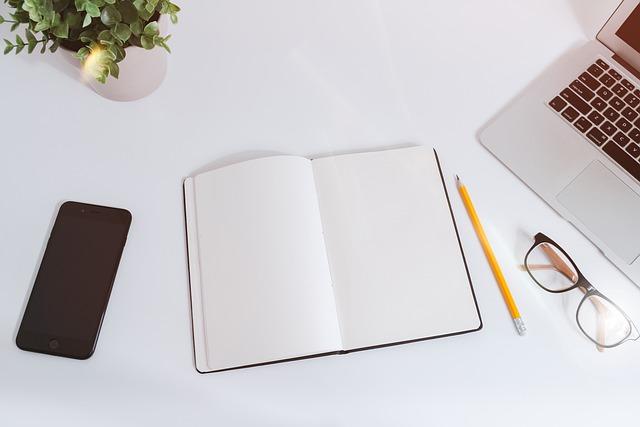在数字游戏时代,Steam平台已成为众多玩家的**游戏平台。然而,在使用过程中,有时我们会遇到一个棘手的问题尽管本地文件还在,但Steam提示需要重新安装游戏。本文将深入探讨这一现象的原因,并提供详细的解决方案,帮助您顺利解决这一问题。
一、本地文件还在但需安装的原因
1.游戏更新随着游戏版本的更新,部分文件可能发生变化,导致原有文件无法满足新版本的需求。
2.文件损坏在游戏运行过程中,部分文件可能因各种原因损坏,导致游戏无法正常运行。
3.权限问题操作系统对文件权限的管理可能导致Steam无法正确访问本地文件。
4.硬盘问题硬盘故障或分区损坏也可能导致本地文件无法正常读取。
5.软件冲突与其他软件的冲突可能导致Steam无法正确识别本地文件。
二、解决方法
1.清理下载缓存
首先,您可以尝试清理Steam的下载缓存。具体操作如下
(1)打开Steam客户端,点击右上角的设置按钮。
(2)在设置菜单中选择下载选项。
(3)在下载页面中,找到清理下载缓存按钮,并点击。
(4)根据提示完成缓存清理操作。
完成缓存清理后,尝试重新安装游戏,看是否能正常识别本地文件。
2.修改文件权限
若清理缓存无效,您可以尝试修改文件权限。具体操作如下
(1)找到游戏安装目录,右键点击文件夹,选择属性。
(2)在属性窗口中,切换到安全选项卡。
(3)点击编辑按钮,为您的用户账户添加完全控制权限。
(4)确认修改后,重启Steam客户端,尝试重新安装游戏。
3.检查硬盘健康状况
如果以上方法均无效,建议检查硬盘健康状况。您可以使用磁盘检测工具(如CrystalDiskInfo)查看硬盘的健康状况。若硬盘存在故障,建议及时更换硬盘。
4.解决软件冲突
检查是否有其他软件与Steam发生冲突。您可以尝试关闭可能产生冲突的软件,然后重新安装游戏。若冲突依然存在,建议卸载相关软件,或者联系软件开发商寻求解决方案。
5.重新下载游戏文件
若以上方法都无法解决问题,您可以尝试重新下载游戏文件。具体操作如下
(1)在Steam库中,找到需要重新安装的游戏。
(2)右键点击游戏,选择属性。
(3)在属性窗口中,切换到本地文件选项卡。
(4)点击验证游戏文件的完整性,让Steam重新下载损坏或缺失的文件。
三、预防措施
1.定期清理下载缓存定期清理下载缓存可以避免因缓存文件损坏导致的安装问题。
2.保持操作系统更新及时更新操作系统,确保系统稳定运行。
3.避免软件冲突在安装新软件时,注意检查是否与Steam兼容。
4.定期检查硬盘健康状况硬盘故障可能导致游戏文件损坏,定期检查硬盘健康状况可以提前发现并解决问题。
总之,遇到Steam本地文件还在但需重新安装的问题时,不必过于担忧。通过以上方法,相信您能顺利解决这一问题,继续享受愉快的游戏时光。